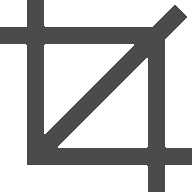
音楽ファイルをロスレスカットするソフトウェアとしては、デスクトップアプリケーションLosslessCutが有名です。
LosslessCutは次のプラットフォーム対応しています。
- Windows
- Mac
- Linux
さて、本題。
同じカテゴリのAndroidアプリ「Audio MP3 Editor」を見つけました。一般的なトリミングソフトウェアは、指定した部分を抽出した後でエンコード処理を行いますが、無劣化トリミングは指定した部分をデータとして抽出するだけなので、再エンコードによる音質劣化がありません。(LosslessCut, Audio MP3 Editor, など)
Audio MP3 EditorはAndroidアプリなので、スマートフォンだけでトリミング処理が完結します。
Audio MP3 Editor
Google Play にアップロードされているトリミングソフトウェアの中で [拡張子 .m4a] トリミングに対応している10種類以上のアプリを試した結果 Audio MP3 Editor を利用することにしました。Audio MP3 Editor はファイルの読み込みが早く、再エンコードしないのでトリミングは一瞬で終わります。
有償版へのアップグレードを求めるダイアログや高評価を求めるダイアログが積極的に表示されますが、フリーソフトウェアの生命線なので仕方ないです。
アプリ情報
Audio MP3 Editor v1.60 2017年9月22日AppzCloud Technologies
※日本語対応

| Mp3 カッター機能 (トリミング) | MP3、AAC、WAV、M4A、AMRなど対応フォーマットは FFmpeg準拠 |
| 着信音の設定 | トリミングしたオーディオ ファイルを着信音、通知音、アラーム音として設定 |
| オーディオ ミキサー ツール | 異なるフォーマットの音源をリミックス。ミックスする一方の音源を小さくし、もう片方を大きくするなど、音量を調整することも可能です |
| 音源の結合 | MP3ファイルとWAV音源など異なるフォーマットを結合することが可能。フェード イン/アウト機能をサポート |
| タグエディター | 曲のタイトル、カバーアート、ミュージックアルバム名、シンガー/アーティスト名、ジャンル、作曲家、リリースされた年、トラックナンバーなど曲のメタデータ タグの編集。アートカバーで使用したい画像をギャラリーから選択することが可能 |
| MP3コンバーター | サポートするフォーマット: MP3、AAC、WAV、M4Aエンコーダーなど。32 Kb、64、128、192などのサンプルレートを選択することも可能です。FFmpeg準拠。 |
権限変更のすすめ
※Android 7.1.1 で検証Audio MP3 Editor は必要以上の権限を要求しているように感じたので、いくつかの権限をOFFにしています。
今のところ正常に動作しています。
| データ使用量 | バックグラウンドデータ | OFF |
| 権限 | 連絡先、電話 | OFF |
 | ||
権限を変更する際に以下のダイアログが表示されるので "許可しない" をタップします。
このアプリはAndroidの以前のバージョンを対象としています。権限を許可しないと、意図されたとおりに動作しなくなる可能性があります。
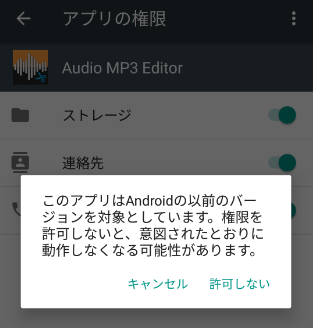
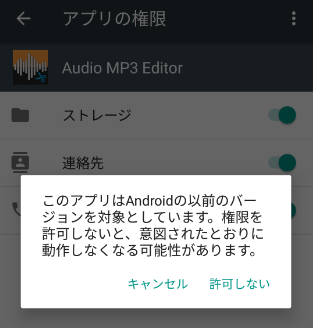
使い方
使い方の一例としてトリミング方法を記述します。
1. 起動画面から "オーディオを切り取る" をタップ

2. ファイルを選択する
リストアップされているファイルから選択するか、右上の "音符マークフォルダ" をタップしてトリミング対象ファイルのあるフォルダを開いてファイルを選択する。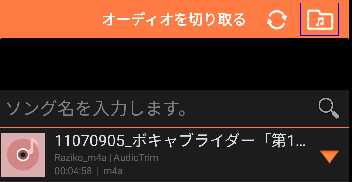
3. トリミング部分を指定する
トリミング部分の 先頭と最後をスライダーで選択します。先頭~最後 の部分がトリミング対象です。
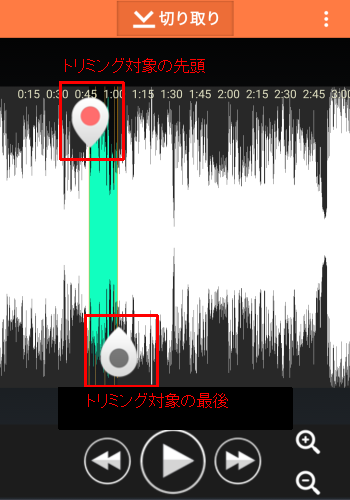
4. 切り取り
"切り取り" をタップするとトリミング処理完了です。トリミングされたファイルは以下のフォルダに保存されます。(変更不可)
\AudioEditorCutter\Trimmed
あとがき
トリミング処理に問題のある時は、次のことを確認しましょう。- ファイルのメタタグに特殊文字(日本語特有の半角文字など)が含まれているか否か
ファイル名に使用できないとされている文字がメタタグに存在すると、Audio MP3 Editor はトリミングなどの処理ができません。
以下の半角文字がメタタグまたは、ファイル名に存在するか否かを確認しましょう。
¥ / : * ? ” < > |
Windows用フリーソフトウェア Mp3tag の [validate] 関数を利用すると禁則文字を一瞬で変換することができます。
Audio MP3 Editor と同じカテゴリーの Androidアプリとしては、「着メロメーカー」があります。
着メロメーカーは最近見つけた Androidアプリですが、私はこちらをメインに利用しています。
External link
:SC2
このサイトを検索 | Search this site













